
サンプルダウンロード
少しお値段高めですが、作成の例が豊富で
例えばWEB素材を作りたいとか、会社案内を作成したいとか
目的が明確な場合、参考にするのに便利な1冊です。
http://help.adobe.com/ja_JP/Illustrator/14.0/WS714a382cdf7d304e7e07d0100196cbc5f-62c4a.html
上記リンクより抜粋
「拡張前」=見た目の図形
「拡張後」=見た目通りのパス
この違いは「拡張前」と「拡張後」で、表示>アウトライン>表示>プレビュー、で切り替えると判ります。
もう少し詳しく
http://painter.main.jp/design/tips/ptips3002/ptips3002.html
↑ 上記のリンクのページの補足です。
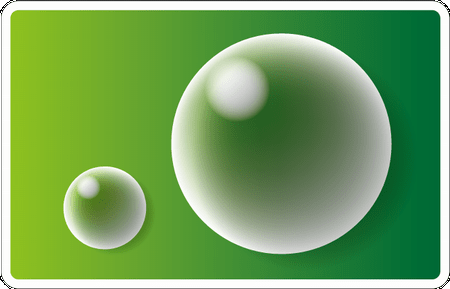
① 土台になる角丸長方形を描き、黄緑から緑の線形グラデーションを設定します。
選択できないようにロック(Ctrl+2)しておきます。

② 線なし塗り白の正円を描き、Ctrl+Cでコピーしておきます。
透明パネルでパネルメニューから不透明マスクを作成を選びます。

③ 不透明マスクレイヤーをクリックし、Ctrl+Fで前面にペーストします。
メッシュツールでグラデーションメッシュを作成し中央色を黒にします。
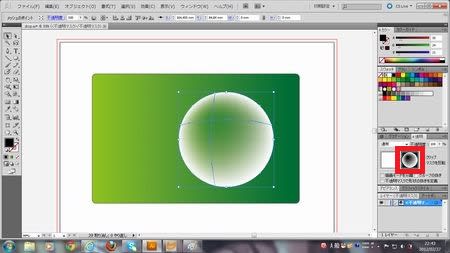
④ 通常レイヤーにクリックして戻します。ハイライトを同じ手順で作成します。

⑤ 線なし塗り白の正円を描き、Ctrl+Cでコピーしておきます。
透明パネルでパネルメニューから不透明マスクを作成を選びます。
不透明マスクレイヤーをクリックし、Ctrl+Fで前面にペーストします。
今度は円形グラデーションで中央が白、周囲が黒になるように設定します。
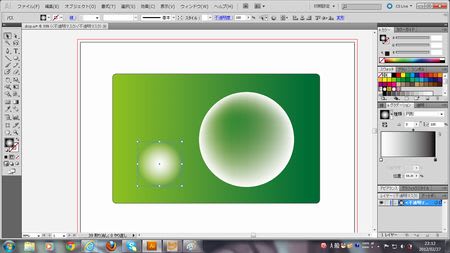
⑥ ハイライトをコピーしてグラデーションメッシュをかけた円の上に配置。
コピー元の円の色を黒に変更し、不透明パネルのカラーモードを乗算に。
不透明度を50%に変更し水滴の影に使用します。大きさを調整して
メッシュの円の少し下にずらして配置して完成です。
http://www.mdn.co.jp/di/articles/344/?page=5
「線状グラデーション1」が見当たらないので、スウォッチライブラリから
「ブラックにフェード2」を使用しました。
最後のアルファベットの部分をコピーしてペーストするときにうまくいかない場合は
Ctrl+FでなくSift+Ctrl+V(コピーと同じ位置に貼り付ける)でペーストしてください。
■チュートリアル
●かんたん♪グラフィックスタイルライブラリで、ボタン作成 - イラレクラブ
●Illustrator(イラストレーター)入門
●Illustrator(イラストレーター)でアクア風ボタンの作り方
※CS5の彩度調整は、編集→カラーを調整→彩度調整。
●完全ベクトルデータのガラス風ボタン作成法
●Illustratorで光り輝くWeb 2.0風ボタンを作る方法
■配布されているボタンを使用する
●ダウンロードして使えるボタン素材いろいろ
●なんともいい感じなボタン素材色々
●バッチやボタン系のアイコン素材 PSD素材集(Photoshop)










